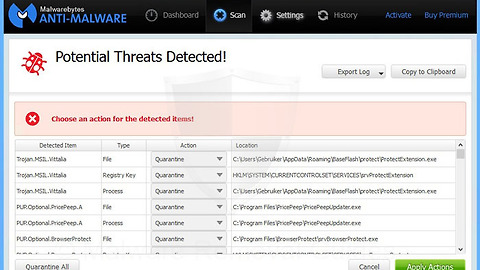|
지메일 수신확인 Streak로 해결해보세요. |
예전엔 야후, 네이버, 엠파스, 네이트, 다음 등등 여러종류의 메일서비스를 모두 사용하다보니 메일관리가 엉망이었습니다. 지금은 딱.. 네이버, 지메일만 사용하고 있는데요. 네이버는 중요메일을 받는 메인으로 사용하고 지메일은 부가적인 기능이 너무 좋아서 서브로 사용하고 있습니다. 지메일은 사용방법이 다른메일에 비해 조금 어려운점이 있지만 확장성, 편의성이 뛰어나 업무용 메일로 사용할때 굉장히 편리합니다. 다만 한가지 아쉬운점이 있다면 바로 수신확인이죠.
지메일은 개인 프라이버시와 보안상의 문제로 수신확인 기능을 제공하지 않습니다. 상대방이 메일을 확인했는지 전혀 알수 있는 방법이 없다는 뜻인데요. 개인 프라이버시도 중요하지만 우나나라 사람들의 급한 성격을 고려한다면 최소한 수신확인 기능을 선택할수 있게 했으면 좋았을텐데요. 아쉽습니다.
오늘은 구글에서 지원하지 않지만 지메일 수신확인 기능을 사용할 수 있는 확장프로그램을 소개해 드리겠습니다. Streak 서비스는 원래 기업 비즈니스를 위한 프로그램이였지만 지메일 정책변경으로 개인 사용자에게도 무료로 사용할 수 있도록 공개되었습니다. Streak는 언제 메일을 읽었는지 몇번 읽었는지 까지 확인이 가능한 도구입니다. 비록 200건에 한해 무료로 사용할 수 있지만 개인이라면 충분하실꺼에요.
아래 제세한 설명 읽어보시구요. 지메일 수신확인 기능을 추가해보세요.~
Streak 설치 및 사용방법
먼저 크롬을 열고 앱스토어 검색창에 Streak를 검색한 다음 "크롬에 추가하기" 버턴으로 Streak를 설치해주세요.
설치후 메일을 열어보면 아래와 같은 팝업이 뜨는데요. Streak를 시작하겠다는 뜻입니다. "Continue with Streak" 버턴을 눌러주세요.
Streak는 수신확인 외에 다양한 부가기능을 제공하기 때문에 메일, 프로필, 캘린더, 연락처 등의 접근을 허용을 요구합니다. "허용"을 수락해주세요.
메일쓰기로 이동해보면 하단 "눈"아이콘이 보인다면 정상적으로 설치된거에요. 눈 아이콘을 활성화하고 메일을 보내면 수신확인이 가능합니다.
수신확인 방법은 지메일 왼쪽 "보낸편지함"을 클릭하면 최근읽음, 추적된 모두, 회신 기다림 메뉴가 보입니다. "추적된 모두"를 눌러보세요.
보낸메일이 보이는데요. 메일을 클릭하거나 오른쪽 눈 아이콘으로 수신확인을 볼수 있습니다.
메일을 클릭해보면 오른쪽 "Tracking"에 0 View가 보이실꺼에요. 아직 수신확인이 안된 상태입니다. 메일을 열어본 횟수 만큼 숫자가 올라갑니다.
'IT&COMPUTER > 프로그램' 카테고리의 다른 글
| 한글 글자수확인이 필요할때 유용한 도구 소개 (0) | 2015.10.01 |
|---|---|
| 예약된 시간에 컴퓨터 자동종료 시켜주는 프로그램 소개 (0) | 2015.09.17 |
| istartsurf 삭제가 가능한 무료 악성코드 제거 프로그램 2종 (0) | 2015.09.09 |
| 디스크 공간이 부족할때 유용한 컴퓨터 용량 늘리기 도구 7종 (0) | 2015.08.24 |
| 한번에 여러장의 사진 크기 줄이기 기능이 있는 리사이징 도구 8종 (6) | 2015.08.18 |
이 글을 공유하기